Broșura este folosit fontul Cheshirskiy Cat în partea de sus și de jos Kot Leopold. Cu toate acestea, o mai bună utilizare a textului vechi slavon Izshitsa.
Restul broșurii realizate prin aceleași metode - complet de lucru pe ele, în mod independent. Cu toate acestea, există un punct despre care nu putem spune, referindu-se la aspectul. Această grilă modular - construirea de sistem bazat pe blocuri de informații vizuale - module.
Construirea unei grile modulare în CorelDRAW

Să începem cu o schiță Avenue în CorelDRAW folosind instrumentele de desen intelectual -. Pentru a le vom sublinia schița unei grile modulare, iar broșura contăm sus numărul corect de rânduri și coloane în structura (fig. 9.22).
Dacă trage de mână este dificil, utilizați instrumentul Dreptunghi (F6). Grila modular poate fi, de asemenea, construite cu ajutorul liniilor de ghidare.

Fig. 9.22. cutii galbene indică locații pentru fotografii și spațiu albastru între casetele de text se va lua

Fig. 9.23. Grila modular pentru a transforma broșura noastră sub forma unui tabel
În CorelDRAW, puteți crea un tabel de masă echipa similară Creați un tabel nou. În aer liber, puteți specifica numărul de coloane și rânduri din caseta de dialog, precum și dimensiunea totală a tabelului. Mutarea granițelor de masă pot fi instrumentul de alegere sau forma (fig. 9.24)

Fig. 9.24. Modular interioară Mesh cărticică 4 sub forma tabelului 1
Fig. 9.25 este prezentat ca o celulă de tabel poate fi împărțit în două.

Fig. 9.25. Celula hașurată este împărțit în două părți
De asemenea, puteți fuziona celule. Țineți apăsată tasta CTRL, selectați celula, în jurul circling cursorul mouse-ului cu forma activă a instrumentului. Celulele selectate sunt umbrite. Apoi, faceți clic dreapta pe meniul drop-down, faceți clic pe celule de despicare. Puteți pune, de asemenea, Snap Grid (fig. 9.26).
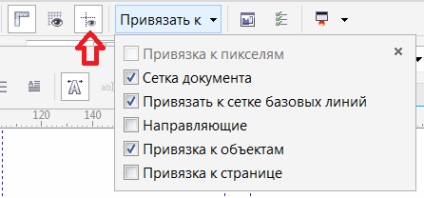
Fig. 9.26. Butonul Ajustare este afișat
sarcina 9.1
Crearea unei grile modulare pentru broșură ilustrată în Fig. 9.27.